Etiķešu izveidošana un noņemšana Android

- 4491
- 1031
- Scott Ullrich
Tāpat kā Windows lietotāji, Android ierīču īpašnieki bieži nodarbojas ar etiķetēm. Viņi šeit izskatās nedaudz savādāk. Atšķiras arī viedtālruņu un planšetdatoru "galddators". Tomēr visiem un vēl nepieredzējušiem lietotājiem vajadzētu zināt, kā noņemt etiķeti no Android darbvirsmas vai pievienot to.

Īsceļu parādīšanas piemērs Android darbvirsmā
Pārcelšanās
Ikonu noņemšana ir viens no vienkāršākajiem pamata procesiem Android. Visi šīs operētājsistēmas lietotāji to saskaras. Protams, šeit nav nekā sarežģīta,. Tomēr ir vērts atšķirt sistēmas tīrīšanu no programmas etiķetes piemērošanas un noņemšanas. Visas lietojumprogrammas ir pieejamas, izmantojot īpašu ēdienkarti, un, ja mēs mēģinām kaut ko "izmest" no turienes, tad pilnībā no tā atbrīvoties. Ja mēs izdzēsīsim ikonu uz darbvirsmas, tad pati programma bija tāda, kāda tā bija, tā paliks.
Dažreiz ir vienkārši nepieciešami lieko ikonu noņemšana no sākotnējiem ekrāniem. Citādi uzkrājas pārāk daudz atkritumu. Tas tiek darīts vienā pirksta kustībā. Gandrīz. Mēs vienkārši turam ikonu un pēc tam vai nu pārvietojam to uz izcelto grozu, vai arī noklikšķiniet uz topošā krusta. Izmantojot parasto metodi saīsnes noņemšanai operētājsistēmā Android, līdz šim nevienam nebija problēmu. Tomēr dažos gadījumos var rasties problēmas, kas zemāk.
Privāti gadījumi un autosasija
Dažās vecās ierīcēs tas nedarbosies, lai šādā veidā noņemtu etiķetes, jo šāda funkcija šajos viedtālruņos un planšetdatoros netiek nodrošināta. Viņiem jūs varat lejupielādēt īpašus komunālos pakalpojumus, kas var viegli tikt galā ar šo uzdevumu, kā arī ar citiem, kas tiks uzrakstīti beigās. Viena no šīm programmām ir Apex palaišanas ierīce. Pēc tā instalēšanas mēs vienkārši turam ikonu, pēc kuras notiek konteksta izvēlne, kur jūs varat izvēlēties noņemšanu. Papildus šai lietderībai ir Ccleaner, kas var arī palīdzēt noņemt nevajadzīgas nozīmītes.
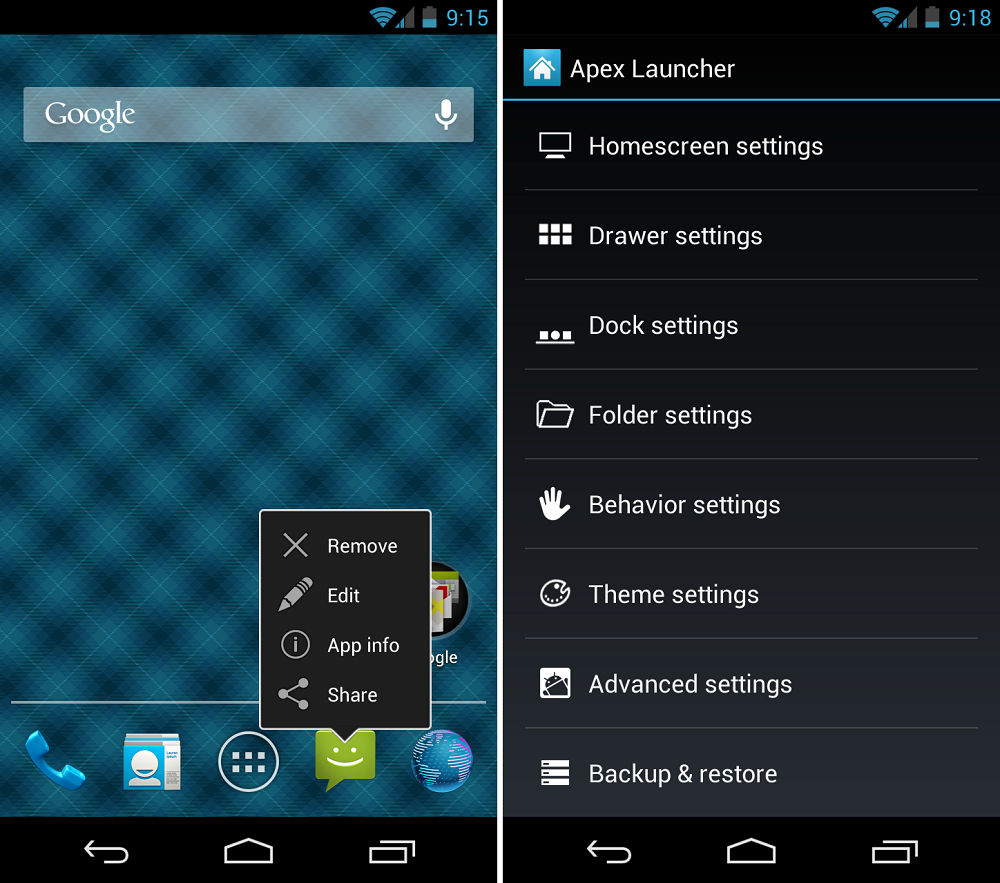
Darbs ar etiķetēm, izmantojot Aleksa palaišanas ierīci
Ne katram lietotājam patīk, ka katra instalētā lietojumprogramma izveido savu ikonu vienā no ekrāniem. Šo funkciju ir viegli atspējot.
- Mēs ejam uz Google Play.
- Mēs izvelkam izvēlni no ekrāna labās puses.
- Izvēloties "iestatījumus".
- Atvienojiet opciju "Pievienot ikonas". Tas atrodas sadaļā "vispārējs".
Radīšana
Saīsinājuma pagatavošana uz darbvirsmas ir tikpat vienkārša kā dzēšana.
- Atveriet lietojumprogrammas izvēlni.
- Mēs turam labošanos un velkam uz darbvirsmu.
Lietojumprogrammas ikona tagad būs sākotnējā ekrānā. Pēc tam to var vilkt uz jebkuru ērtu vietu.
Android nodrošina dažus īpašus saīsnes pievienošanu. Piemēram, ja Vkontakte sociālajā tīklā jūs bieži sakrītat ar vienu personu, tad jūs varat viegli izveidot pogu ekrānā, izmantojot oficiālu lietojumprogrammu, kas ar to atvērs dialogu. Lai to izdarītu, jums vienkārši jātur pirksts uz dialoga un pēc tam nospiediet atbilstošo pogu. Līdzīgas funkcijas piedāvā daži citi kurjeri un citas programmas. Kā redzat, operētājsistēmā Android varat pievienot ne tikai vienkāršu saīsni.
Ikonas var ne tikai izveidot, bet arī apvienot mapēs un pārdēvēt. Lai izveidotu mapi, ar to ir pietiekami, lai "vilktu" vienu saīsni uz citu. Pēc tam sistēma piedāvās tos ievietot mapē.
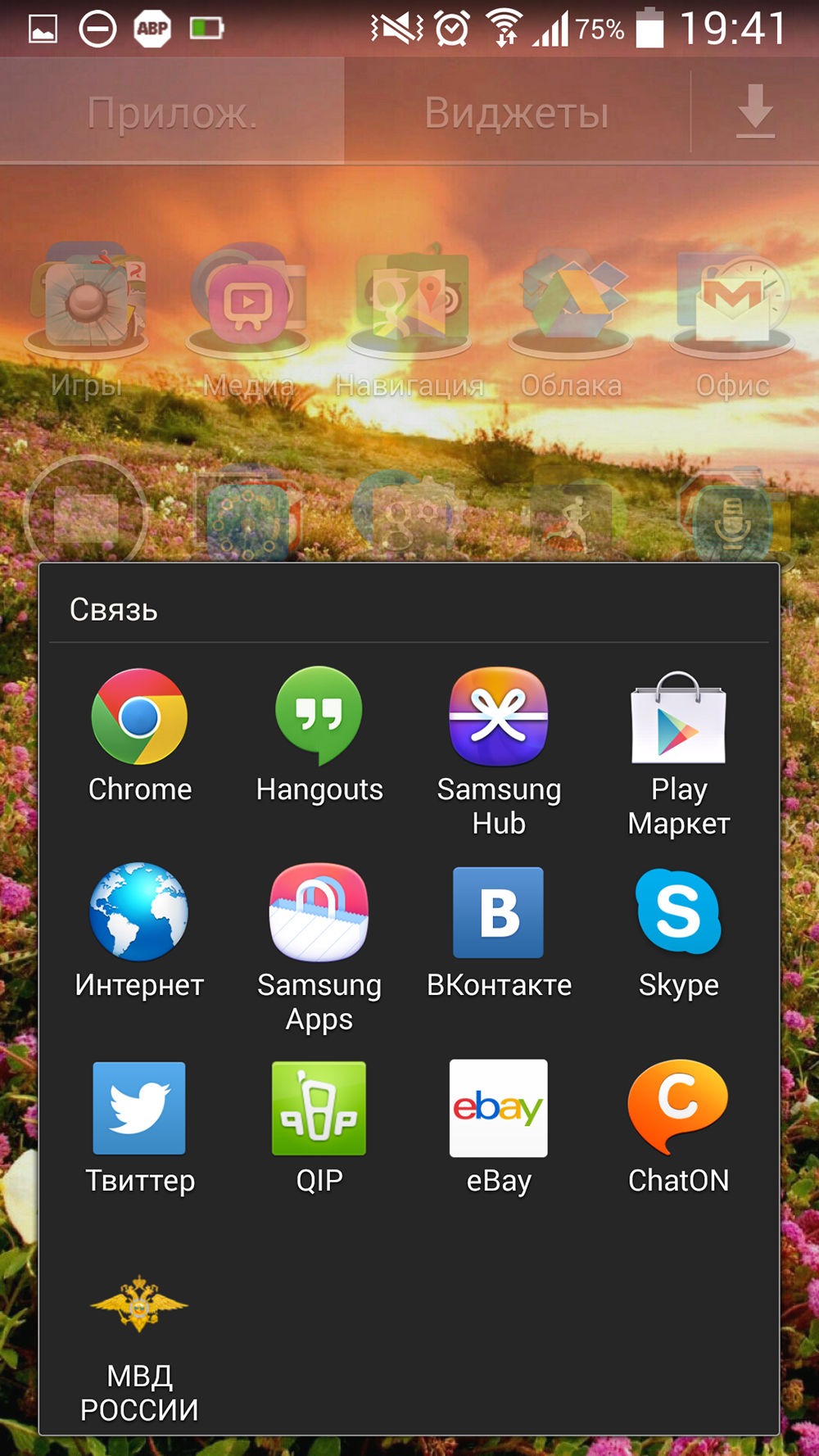
Skatiet mapes saturu Android darbvirsmā
Iepriekšminētais Apex palaišanas ierīce palīdzēs pārdēvēt. Kopumā ilgāk ir šāda funkcija. Pēc tā instalēšanas mēs vienkārši turam ikonu, līdz parādās konteksta izvēlne. Tur mēs izvēlamies "pārdēvēt" vai "rediģēt" un nākt klajā ar jaunu vārdu uz jebkuru etiķeti.
Tagad jūs zināt, ka darbs ar saīsnēm ir diezgan vienkārši. Un darbs ar viņiem neaprobežojas tikai ar radīšanu vai noņemšanu. Jūs varat mainīt vārdu, kā arī pārvietot tos uz mapēm.
- « Ko norāda DPC sargsuņa pārkāpuma kļūda un kā to novērst
- Kļūdu novēršana operētājsistēmā Windows 10, izmantojot fixwin »

